github,这个程序员的必备工具,初次接触可能会觉得有些复杂。但其实,只要掌握了核心技巧,它就如同一位得力的助手,帮你轻松管理代码,协同开发。 我刚开始用github时,也曾被各种术语和操作步骤搞得晕头转向,花了些时间才摸清门道。现在,就让我分享一些经验,希望能帮大家少走弯路。
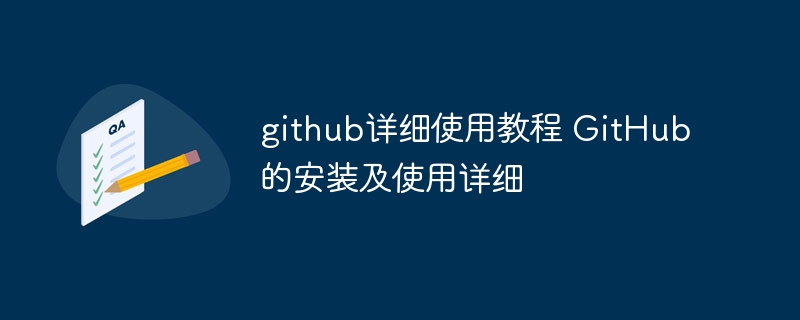
安装GitHub Desktop
比起直接使用命令行,我更推荐使用GitHub Desktop客户端。下载安装过程非常简单,官网就能找到。安装完成后,你需要登录你的GitHub账号。 这里有个小技巧:记住你的GitHub密码,或者使用密码管理器,避免反复输入密码带来的不便。我曾经就因为忘记密码,耽误了不少时间。
创建你的第一个仓库(Repository)
创建仓库就像建立一个新的项目文件夹。在GitHub Desktop里,点击“Create a new repository”,然后填写仓库名称、描述(最好写得详细一些,方便以后查找),并选择是否公开(公开的仓库任何人都能看到)。 我建议新手一开始创建私有仓库,这样可以避免代码被意外公开。 记得勾选“Initialize this repository with a README”,这样会自动生成一个README文件,用来介绍你的项目。 这个README文件非常重要,它相当于项目的说明书,清晰的README能让你的项目更易于理解和使用。
连接本地项目与远程仓库
创建好仓库后,你需要将本地项目与远程仓库连接起来。 这步操作的关键在于找到你本地项目的文件夹,然后在GitHub Desktop中点击“Add existing repository”,选择你的本地项目文件夹。 这里需要注意的是,你的本地项目文件夹最好是一个干净的文件夹,避免一些无关文件混入。我曾经因为本地项目文件夹过于杂乱,导致连接过程出现错误,浪费了不少时间。
提交代码(Commit)和推送代码(Push)
完成代码编写后,你需要将代码提交到仓库。在GitHub Desktop中,你会看到“Changes”选项卡,列出了你修改的文件。 编写清晰的提交信息(Commit message)非常重要,这有助于你日后追踪代码修改历史。 提交后,点击“Push origin”按钮,将代码推送到远程仓库。 这就像把你的工作成果上传到云端,方便随时查看和备份。
处理冲突(Merge Conflicts)
多人协作时,可能会遇到代码冲突。 GitHub Desktop会清晰地提示你冲突的位置,你需要手动解决这些冲突。 解决冲突需要仔细比较不同版本的代码,选择正确的版本或合并代码。 这需要一定的经验和耐心,建议仔细阅读GitHub的帮助文档。
分支管理(Branching)
GitHub强大的分支管理功能,可以让你在不影响主分支(main)的情况下,开发新的功能。 创建一个新的分支,进行开发,完成后再合并回主分支。 这能有效避免代码混乱,提高开发效率。 我最初对分支管理不太理解,导致代码难以维护,后来学习了分支管理策略后,工作效率提升了不少。
通过这些步骤,你就能基本掌握GitHub的使用方法。 当然,GitHub的功能远不止这些,还有Pull Request、Issue管理等高级功能,需要你在实际使用中不断学习和探索。 记住,多实践,多尝试,才能真正掌握这个强大的工具。
路由网(www.lu-you.com)您可以查阅其它相关文章!









 陕公网安备41159202000202号
陕公网安备41159202000202号